A propriedade position CSS é essencial para controlar o posicionamento de elementos em uma página. Saber como ela funciona ajuda a construir layouts mais organizados e funcionais.
Hoje, entenderemos seus diferentes valores, veremos alguns exemplos práticos, boas práticas e como ela impacta a acessibilidade.
O que é a propriedade position no CSS?
A propriedade position no CSS define como um elemento é posicionado dentro do documento. Ela determina se o elemento seguirá o fluxo padrão da página ou se poderá ser movido para posições específicas, com base em valores como top, right, bottom e left.
Essa definição é essencial para controlar o layout e permite criar desde estruturas simples até composições mais complexas, como menus fixos, caixas flutuantes ou elementos sobrepostos. Dessa forma, é possível alterar o comportamento natural dos elementos na renderização da página.
Por padrão, todos os elementos são posicionados de forma estática e seguem a ordem do código. No entanto, usar valores como relative, absolute, fixed e sticky facilita o controle do posicionamento.
Essa habilidade de ajustar a localização de cada parte da interface torna o position muito útil no desenvolvimento web. Com ela, dá para criar experiências visuais mais práticas, fáceis de usar e que se adaptam bem a diferentes tamanhos de tela e dispositivos.
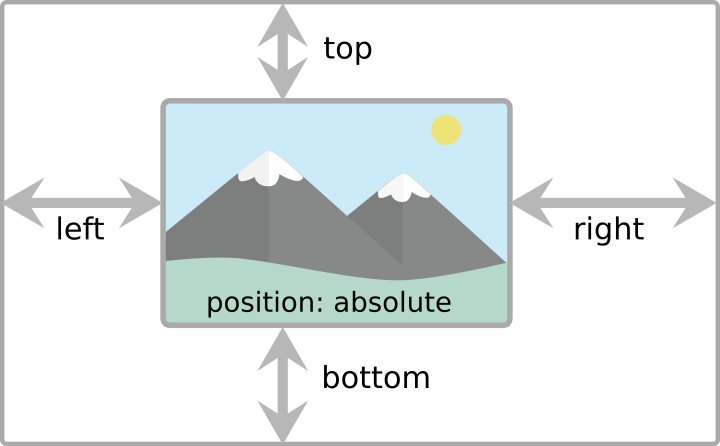
Os diferentes valores da propriedade position
A propriedade position pode assumir diferentes valores, cada um com um comportamento específico. Entender cada um deles é importante para controlar o layout da página com eficiência.
A seguir, conheça os cinco principais valores: static, relative, absolute, fixed e sticky, acompanhados de exemplos práticos para facilitar a visualização e a aplicação.
static (Padrão)
O valor static é o padrão de todos os elementos HTML, quando não há necessidade de modificar a posição padrão do elemento.
Quando não se define um position específico, o navegador aplica automaticamente esse valor. Nesse modo, o elemento é renderizado conforme a ordem natural do documento, ou seja, dentro do fluxo normal da página.
Elementos com position: static não respondem às propriedades top, right, bottom ou left. Essas instruções só funcionam com valores de position que permitem posicionamento personalizado, como relative, absolute, fixed e sticky.
Exemplo prático
Considere um botão que deve seguir o fluxo padrão da página para aparecer abaixo de um parágrafo. Nesse caso, não é necessário alterar o position, pois o comportamento natural já atende à estrutura desejada.
<p>Este é um parágrafo de texto.</p> <button style="position: static;">Clique aqui</button>
Mesmo que a propriedade position: static seja definida manualmente, o resultado visual será o mesmo que não definir nenhuma, já que é o padrão. O botão será exibido logo após o parágrafo, sem alteração de posicionamento.
relative
O valor relative posiciona o elemento em relação à sua posição original no fluxo do documento. Isso significa que o espaço ocupado por ele continua reservado no layout, mas o elemento pode ser deslocado para outra posição por meio das propriedades top, right, bottom e left.
Esse tipo de posicionamento é útil para movimentações leves, sem alterar o comportamento dos demais à sua volta.
Também é comum usar relative em elementos que servirão de referência para posicionar outros com absolute, já que absolute se baseia no elemento pai mais próximo com position diferente de static.
Exemplo prático
No exemplo abaixo, o botão é deslocado 20 pixels para baixo e 30 pixels para a direita em relação à sua posição original, mas o espaço reservado a ele continua no mesmo lugar.
<button style="position: relative; top: 20px; left: 30px;"> Botão deslocado </button>
O botão se move visualmente, mas o layout geral da página não se ajusta ao novo local dele, o que mantém seu espaço original reservado.
absolute
O valor absolute remove completamente o elemento do fluxo normal do documento. Isso significa que ele não reserva espaço na página e os demais elementos se comportam como se ele não existisse.
O posicionamento é feito com base no elemento pai mais próximo que tenha position diferente de static. Se nenhum antecessor estiver posicionado, o elemento será posicionado em relação ao <html> ou <body>.
Essa opção é útil para criar elementos que precisam aparecer sobre outros ou em locais específicos da tela, como caixas de tooltip, menus suspensos ou destaques visuais.
Por estar fora do fluxo, é possível controlar com precisão sua posição sem afetar os elementos ao redor.
Exemplo prático
O exemplo abaixo mostra um botão posicionado absolutamente dentro de uma div com position: relative, que serve como referência de posicionamento.
<div style="position: relative; width: 200px; height: 200px; background: #f0f0f0;"> <button style="position: absolute; top: 10px; right: 10px;"> Botão fixo no canto </button> </div>
Nesse caso, o botão será exibido no canto superior direito da div, já que essa div está com position: relative. O botão ignora o fluxo normal e se posiciona com base nas coordenadas definidas.
fixed
O valor fixed fixa o elemento em relação à janela de visualização (viewport), independentemente do quanto a página seja rolada. Isso significa que o elemento sempre permanece visível na mesma posição da tela, sem ser afetado pelo scroll.
Esse tipo de posicionamento é bastante utilizado para criar cabeçalhos fixos, barras de navegação, botões de ação flutuantes ou mensagens de alerta.
Como o elemento sai completamente do fluxo do documento, ele não interfere nos demais elementos da página e pode se sobrepor a outros conteúdos quando necessário.
Exemplo prático
No exemplo, uma barra de navegação é fixada no topo da tela. Mesmo ao rolar a página, ela permanece visível.
<div style="position: fixed; top: 0; left: 0; width: 100%; background: #333; color: white; padding: 10px;"> Navegação fixa no topo </div> <p style="margin-top: 60px;"> Conteúdo da página… </p>
A div é posicionada no topo da janela (top: 0) e ocupa toda a largura da tela. O margin-top no conteúdo serve para evitar que a barra sobreponha o início da página.
sticky
O valor sticky combina comportamentos de relative e fixed.
Inicialmente, o elemento se comporta como relative, ou seja, segue o fluxo normal da página. Mas à medida que a pessoa rola a página, o elemento se fixa em uma posição específica dentro do seu contêiner pai, conforme definido pelas propriedades top, bottom, left ou right.
Esse tipo de posicionamento é ideal para cabeçalhos de seção, menus laterais ou elementos que precisam permanecer visíveis por um tempo limitado durante a rolagem.
É importante que o contêiner pai tenha altura suficiente para que o efeito funcione corretamente. Caso contrário, o sticky pode não se comportar como esperado.
Exemplo prático
O exemplo mostra um cabeçalho que se fixa no topo da tela enquanto a seção correspondente estiver visível.
<section style="height: 1000px;"> <h2 style="position: sticky; top: 0; background: white; padding: 10px; border-bottom: 1px solid #ccc;"> Seção importante </h2> <p>Conteúdo longo da seção…</p> </section>
O h2 se comporta como um elemento comum até que atinja o topo da janela. A partir daí, ele se fixa e acompanha o scroll, mas apenas dentro da área da <section>.
Quando a seção termina, o título também sai de vista. Esse comportamento é útil para destacar títulos ou menus em páginas longas, já que mantém a navegação clara sem ocupar espaço o tempo todo.
Propriedades complementares para position
Para controlar a posição de um elemento que usa relative, absolute, fixed ou sticky, o CSS disponibiliza as propriedades top, bottom, left e right.
Além disso, a propriedade z-index permite ajustar a sobreposição dos elementos na página a fim de garantir que elementos posicionados apareçam em camadas específicas quando estão sobrepostos.
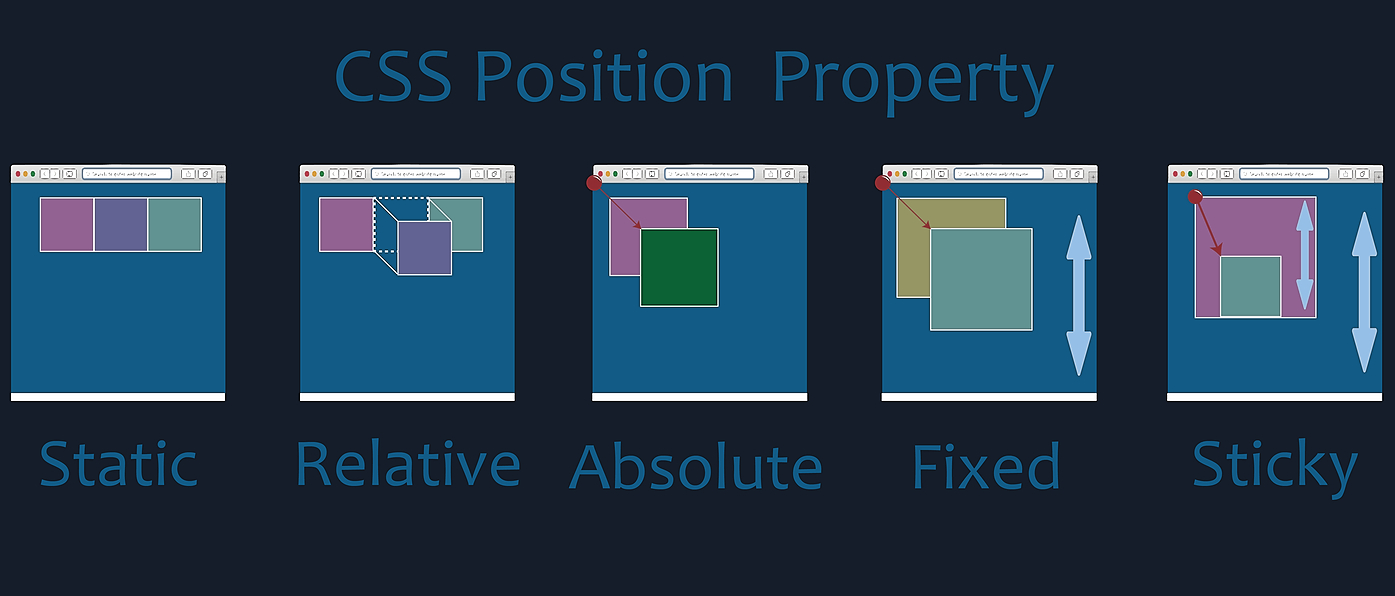
top, bottom, left e right
Essas quatro propriedades definem o deslocamento do elemento em relação ao seu ponto de referência, que varia conforme o tipo de position.
- Com relative, o deslocamento acontece em relação à posição original do elemento no fluxo;
- Com absolute, o deslocamento é calculado em relação ao contêiner pai posicionado (não estático);
- Com fixed, a referência é a janela de visualização (viewport);
- Com sticky, o deslocamento entra em ação quando o elemento atinge a posição indicada durante o scroll, e permanece fixo até que o contêiner permita.
Essas propriedades devem ser usadas com valores como px, %, em, entre outros, para ajustar a posição com precisão.
Quando usadas corretamente, elas ajudam a posicionar elementos em locais específicos da página sem afetar a estrutura do restante do conteúdo.
z-index
A propriedade z-index determina a ordem em que os elementos são empilhados visualmente. Ela funciona apenas com elementos que possuem position diferente de static. Quanto maior o valor de z-index, mais acima o elemento será exibido em relação aos outros.
Por exemplo, se dois elementos se sobrepõem e um deles precisa ficar visível sobre o outro, basta definir um z-index maior para ele, como em modais, menus suspensos, tooltips e banners flutuantes.
Quando mal utilizado, porém, ele pode causar conflitos visuais, por isso é importante manter os valores organizados e bem planejados.
Quando usar cada tipo de position?
Escolher o tipo de position depende do efeito visual e do comportamento desejado no layout. Abaixo, uma explicação comparativa para ajudar na escolha certa.
| Valor | Quando usar? |
| static | Para elementos que seguem o fluxo normal do documento. É o padrão. |
| relative | Quando é necessário mover o elemento levemente sem retirá-lo do fluxo. |
| absolute | Para posicionar elementos sobre outros, em relação a um contêiner pai. |
| fixed | Para manter elementos fixos na tela, como cabeçalhos e botões flutuantes. |
| sticky | Para fixar o elemento temporariamente durante o scroll, como títulos de seção. |
Recomendações práticas
A principal dica é não misturar tipos de position no mesmo contêiner, pois isso pode gerar sobreposições inesperadas e dificultar a manutenção do layout. Além disso, cada um deles têm particularidades de uso.
- relative: pequenos ajustes visuais, como ícones alinhados dentro de um botão;
- absolute: é ideal para tooltips, pop-ups ou imagens decorativas posicionadas sobre um bloco de texto;
- fixed: funciona bem para barras de navegação, mensagens flutuantes ou botões de contato sempre visíveis;
- sticky: melhora a leitura de páginas longas com múltiplas seções, enquanto mantém o título ou menu visível até certo ponto.
Entender bem o contexto da página ajuda a aplicar o tipo de position de forma mais eficiente e com melhor usabilidade.
Melhores práticas para layouts responsivos
Em layouts responsivos, o uso da propriedade position deve ser planejado com cuidado. O ideal é combiná-la com media queries para adaptar o posicionamento conforme o tamanho da tela.
Por exemplo, um botão com position: fixed pode ser reposicionado no mobile com as propriedades top, bottom, left ou right dentro de uma media query, para não cobrir conteúdo importante.
Além disso, é recomendável usar position em conjunto com ferramentas modernas de layout, como Flexbox e Grid. Esses métodos oferecem maior controle sobre a organização dos elementos e permitem criar estruturas mais flexíveis.
Em muitos casos, é possível resolver problemas de alinhamento com Flexbox, assim, você reduz a necessidade de usar absolute ou relative.
Vale lembrar que é importante evitar valores fixos de altura e largura ao usar position, principalmente em telas menores. O uso excessivo ou mal planejado de position: absolute pode causar sobreposições, cortes de conteúdo e dificuldades de leitura em dispositivos móveis.
Sempre teste o layout em diferentes resoluções e, se necessário, ajuste o comportamento com media queries específicas para manter a experiência acessível e funcional.
Como o position impacta na acessibilidade?
A propriedade position pode afetar diretamente a experiência de quem navega por teclado ou com leitores de tela. Isso porque, ao alterar visualmente a posição de um elemento, ele pode parecer estar em um lugar diferente do que está na ordem lógica do HTML.
Usar position: absolute ou fixed para mover elementos sem reorganizar o HTML pode confundir a navegação assistida e levar a uma experiência inconsistente. Por isso, manter a ordem de leitura coerente com a ordem visual é essencial para garantir a acessibilidade.
Além disso, é importante garantir que elementos fixos ou flutuantes, como menus ou botões, sejam acessíveis pelo teclado e que não ocultem informações essenciais.
O uso adequado de z-index e aria-labels, quando necessário, também ajuda a garantir uma interpretação correta pelas tecnologias assistivas. Com essas boas práticas de posicionamento, o layout fica mais inclusivo e funcional para mais pessoas.
E se você precisa de uma hospedagem de sites confiável e robusta para seus projetos, não deixe de conhecer as soluções da Locaweb. Até a próxima!
